Windows 10でありがたく利用させていただいているフリーソフトをリスト化しました。一部のフリーソフトはあまりの感謝にお布施をしているものもございます。
基本的にあまりソフトウェアを沢山入れたい派ではないのでできる限りWindowsの基本機能を利用するようにしていますが、紹介しているソフトはWindowsの基本機能では賄いきれない物ばかりなので、インストールすると作業効率がかなり上がります。
ブラウザ・メーラー・メッセンジャー
ブラウザもメーラーもMicrosoft純正はどうにもこうにも使い勝手が悪くここ数年どころか10年以上Microsoft製は使っておりません。
ブラウザ:Vivaldi
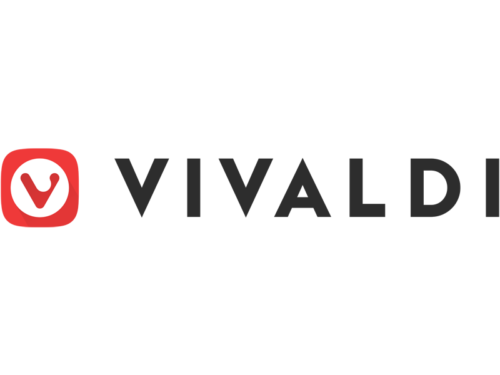
長らく、スマホとの連携・拡張性を重視してブラウザはChromeを使っていたのですがここのところ不具合が多く(Amazonで商品をカートに入れられない、メモリを食いすぎるなど)うんざりしていました。
スマホとの連携はあきらめて、PCでの作業の快適性をとるためにChromeの拡張機能はそのまま使えて尚細かいところにも気の利いたVivaldiを現在は利用しています。むしろやれることが多すぎて、未だどうすれば快適に使えるのか模索中なブラウザでありますが、少なくともChromeで起こっていた不具合は今のところ出ていないのでそれだけでも快適です。
メーラー:Thunderbird
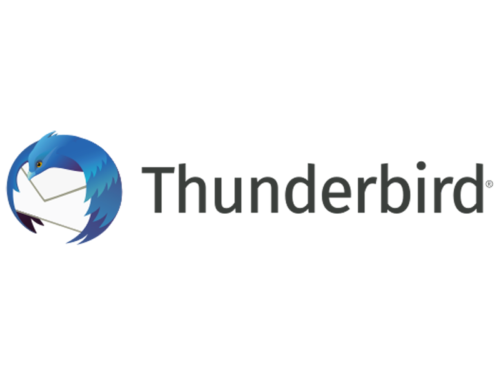
このメーラーが無料でいいのか?というぐらい便利なメーラー。Chrome同様拡張機能もあるので、自分の好みに合わせてメーラーを作りあげることができるということも魅力の一つ。Outlookのようにカレンダー機能もあるしGoogleカレンダーとも同期できるのでThunderbird一つでわりとお仕事ができる。
それ以上に大きなメリットは、他のパソコンに簡単にメーラーの環境をお引越しできること。Outlookとかだと新しいパソコンを買うとメールの設定やら過去のメールのエクスポートやらやること盛りだくさんで、しかも複数アカウントある場合はそれを何度も繰り返さなければならないのだが、Thunderbirdだったら一発でドン。複数アカウント使ってる人間には必須のメーラーなのである。
LINE
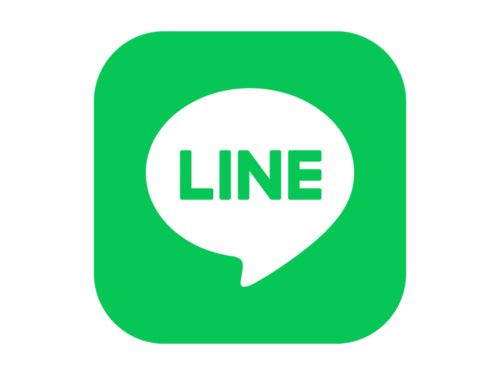
ビジネス系のメッセンジャーツールを使う必要のない世界線で働いているので、今のところPCにインストールしているのはLINEのみ。スマホで返信するより圧倒的にPCのキーボードで入力するほうが早いのと、だいたい起きている間はPCの前に鎮座していることが多いので私の返信はほぼパソコンから返信されています。
またパソコンで見つけたレシピをKeepメモに送ってスマホでみながら料理したり、スマホで見つけた欲しいものをKeepメモを介してPCで購入したりと情報の共有でもわりと使っています。
スタンプも使えますし、タイムラインを見たいとかそういうのがなければ十分事足ります。

他人の行動に一切興味がないのでPCのLINEの方がありがたい
Windows機能拡張
Windows 10になりだいぶ機能が充実してきたもののまだまだなものもたくさんありまして、拡張系は相変わらず色々使っています。
バックアップ:BunBackup

コマンドを使ったrobocopyでバックアップをOneDriveに取ろうとしたら、まさかのフォルダ名にスペースが入っているのでできないというMicrosoftの罠に陥りまして(OneDriveのフォルダ名ってOneDrive – 管理者名に勝手になるのよ…)急遽さがしたバックアップソフト。設定でミラーリングもできるのでめちゃくちゃありがたく使わせていただいております。
圧縮・解凍:Cube ICE

純国産の圧縮解凍ソフト。右クリックで簡単に圧縮・解凍できること、マルチコア対応で地味に処理が早いのがお気に入り。解凍できるフォーマットも多数対応しているので、基本的にCubeICEをインストールしていれば解凍にはほとんど困ることはない。昔は動作が不安定でしたけれど、今は安定していて安心の使い心地。
ファイル名変換:Flexible Renamer
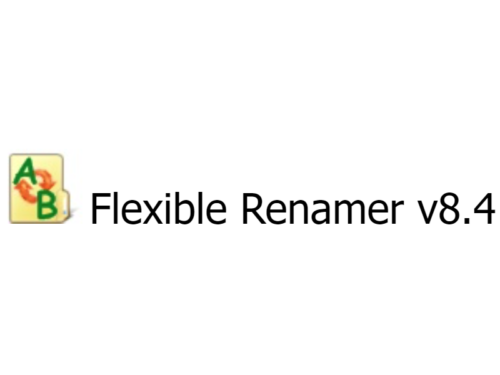
複数のファイル名を一括変換できるので、この文字削りたい、連番入れたいなどなどファイル整理には必須のソフト。オープンソース化してWindows 10でも普通に使えるようにしたいみたいな計画はあるみたいですが、頓挫してるのかなぁ。10年以上使ってるので、開発を続けてもらいたいソフトの一つです。
コピペ:Clibor

Windows 10にも一応クリップボード機能(Windowsキー+V)はあるのですが、使い慣れたCliborを相変わらず使い続けています。Cliborの最大の魅力は個人的に定型文が使えることなので、よく使う文言を登録しておけばいつでも簡単に貼り付けることができて助かるわけです。
コピペを多用よく使う定型文があるのであればCliborを使うと格段に作業スピードが上がります。

定型文はIMEの辞書登録とうまく使い分ければいいと思う~。
ランチャー:CLaunch
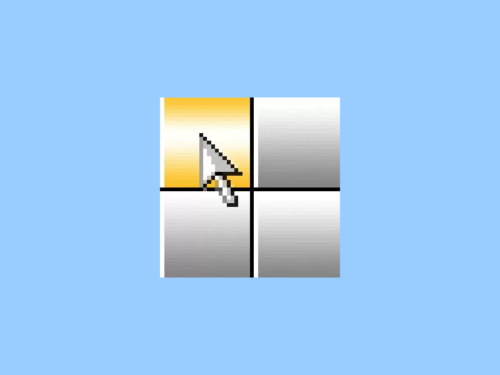
ソフトウェアの起動は基本的によく使うソフトはタスクバー固定にしてWindowsキー+1.2.3…のショートカットとタイルに貼り付けて呼び出すようにしています。CLaunchに登録しているのは良く使うフォルダや、よく使うWindowsの機能(再起動、スリープ、スクリーンセイバーの起動、ディスクの管理など)を登録して一発呼び出しできるようにしています。
あまりに登録しすぎても覚えきれないからCLaunchに登録しているのは少数精鋭です。
Windows 10になってコンパネが死ぬほど使いにくくなったので、CLaunchの存在が本当にありがたくて仕方ないです。Windows 11はさらに使いにくくなってるのでほんとなんとかしてほしい。
テキストエディタ:Mery

Windowsのメモ帳はいつまであの超ドシンプルを維持するんでしょうね。.txtを開いて注意事項を読むのも、何か書くのも純正のままでは使いにくいのでテキストエディタを純正メモ帳から変更するのはもう必須事項。Meryはちょっとコードを書き換えたり、何か文章を書く下書きにはもってこいな色々小回りの利くテキストエディタ。
Meryはインストール不要で動くソフトなので、Dropboxあたりに突っ込んでおくとどこでもシームレスな環境で使えるっていうのも魅力の一つ。
がっつりいじりたい時用にVisual Studio Codeも入れてますがだいたいMeryで事足ります。MeryほどじゃなくてもいいというのであればTeraPadも使いやすい。
画像管理・作成
WindowsがMacに負けてるのはフォルダの管理と画像の管理よね。もう圧倒的にダメ。フォルダはまだ我慢できても画像は我慢できないので色々補完してくれるソフトを使っています。
画像ビューワー:Honey View

Windows 10になりフォトビューワーがかなり劣化しました。いちいち何かしようと思うとワンクッション必要になったり、やたらと余白が多かったり。Windows 7時代のビューワーの方が圧倒的に写真をざっと見るだけならもっと直感的で使いやすかった…
というわけで探したのが軽量で写真をざ~っと簡単に見やすいビューワーのHoneyView。アニメーション GIF と WebP のアニメーションもみられるし、圧縮ファイルを展開せずにイメージを表示することもできるので地味に便利です。
漫画ビューアー:NeeView

作者さんの位置づけは別に漫画ビューアーではないのですが、ファイルを圧縮したまま画像が見られる、見開きで画像を確認できるので漫画ビューアーとして愛用させていただいております。フレーム構造になっていてNeeView内から目的のフォルダを見つけるのも楽ですし、読みたい本を探すのも簡単で個人的にはUIも私にピッタリなソフト。
スクリーンショット:PicPick
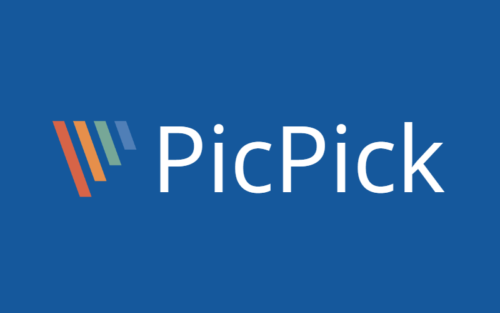
これはあまりに便利でセールの時にお布施しました。いろんなスクリーンショットを撮ることができるのですが、取った後に切り抜きやリサイズ、テキストの挿入など色々編集できるのが大変便利でして割とヘビーユースしているソフトの1つです。
パソコンの操作マニュアルを作るとかそういうことしてると、ほんっとこのソフトが神のように思えてきます。
リサイズ:リサイズ超簡単!Pro

画像をまとめて一括で同じサイズにリサイズしたいときに便利。Exif情報を残すか残さないか、GPS情報を削除するかなど設定で選べるのでブログを作成している場合や、写真を共有するときに写真のExif情報まで渡したくないときにも使える優れもの。
他のリサイズソフトから比べると動作はやや重め。だが、出来上がりのリサイズ写真の美しさはリサイズ超簡単!Proが今のところ一番綺麗なこともあり利用しています。
ちなみに、サクっとリサイズしてくれる軽量なものであればRalpha Image Resizerがおススメ。5年更新されてないのでちょっとどうかなぁと思うのですが、Windows 10でも使えます。
音楽・動画
Windows 10になりWindows Media Playerをなくすという暴挙に出たので音楽プレーヤーやDVDプレーヤーは自前で用意する必要が出てきました。おかげ様でWindows Media Playerよりいいものがたくさん開発されて幸せな環境になったので結果オーライかもしれません。
音楽再生:MusicBee
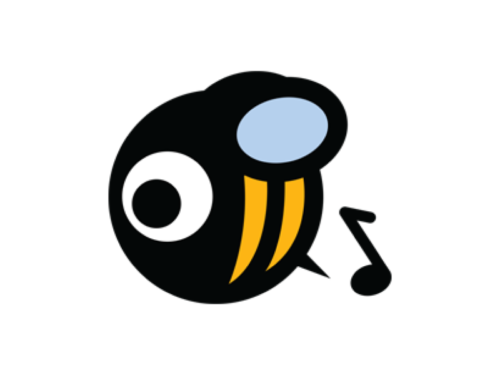
これが無料でいいんですか?というぐらい使い勝手のよい音楽再生ソフト。再生はもちろん、ファイルの管理、タグの編集もバッチコイ。そして、起動も早いし動作も安定していていうことなし。詳細は私の使い方をまとめた記事をお読みくださいませ。
とにかく、一回使ってみて。もう離れられなくなること間違いなしだから。
動画再生:VLC Media Player

VLC Media Playerをインストールしておけば勝手にコーデックもだいたいインストールされてくれますし、大抵の動画ファイルを開くことができるので便利。BDも色々頑張れば観ることができるようになりますが、グレーゾーンなのと今どきストリーミングで大概楽しめるからあまり必要性を感じないんですけどどうでしょう。
リッピング:DVD Shrink

DVDリッピングツール。光学ドライブを使わない生活になりつつあるので、ディスク関係のものは.isoに置き換えてHDDに保存しています。インストールディスク関係やら、手持ちの音楽DVDが読めなくなるのも困るし、チマチマ作業していますけど、いつになったら終わるのやら。
ライティング:ImgBurn

.ISOイメージ作成用。ディスクが死亡しない前にやり切りたい~…
もう滅多にディスクに何かを焼くなんてことはないんですが、たま~に焼くときにも使います。シンプルなので使い勝手がよいんですよ。Windowsの標準機能でもデータ→ディスクに書き込みはできますが、ライティングソフトを使っていた身としてはやっぱり使い慣れてるソフトの方が使うときにしっくりくるんですよね。
メンテナンス
Windows 10になり簡単なスペック情報などだいぶ見やすくはなりましたが、自作機を使っていると物足りないので補完するソフトを入れています。あとは完全故障の前に手を打てるようにするソフトも常駐させています。
CPU-Z

パソコンのスペックを詳らかに表示してくれるソフト。CPU何つかってたっけ?とかMax TDPいくつだっけとか、マザーなんだっけ?とかそういうのが色々みられる便利ツール。メーカー使ってるなら別に不要ですが、自作機だとドライバのアップデートをするときにいちいち纏めたリストを見なくて済むというだけ。
電源やファンを使ってるかとかそういうところまで見られるわけじゃないので結局スペックはリスト化してるんですけれどもね…そのリストを見に行くのが面倒くさい人向け(笑)
CrystalDiskInfo
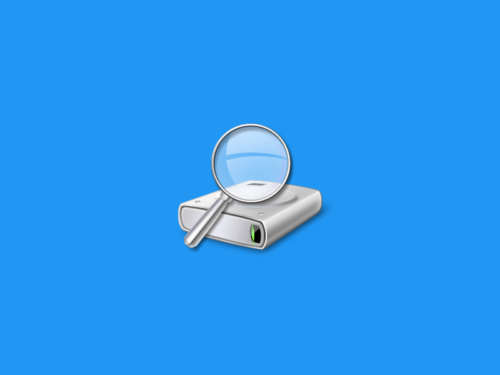
SSDやHDDの状態を教えてくれる常駐必須のソフト。SSDの場合は健康状態のパーセンテージが表示されるので下がってきたら交換を検討、HDDの場合は健康状態が注意になった段階で即入れ替え。データを失わないためにどのパソコンにも絶対入れて常駐させているソフトです。
CrystalDiskMark

SSDやHDDの速度を計測するためのソフト。CrystalDiskInfoでは正常なのに妙に動きが遅いときなどに利用します。変に速度が遅い場合はSSDやHDDの故障、もしくはほかのパーツの故障を疑います。
Revo Uninstall

ソフトウェアをアンインストールする際にレジストリやフォルダに実は置き去りにされるソフトのゴミを探して消してくれるソフト。アンインストールする際は必ずREVOを介してアンインストールしています。思っている以上に残っているので毎度ながらに驚愕。

そんなに使っていないと言いながら21個も紹介していましたね…


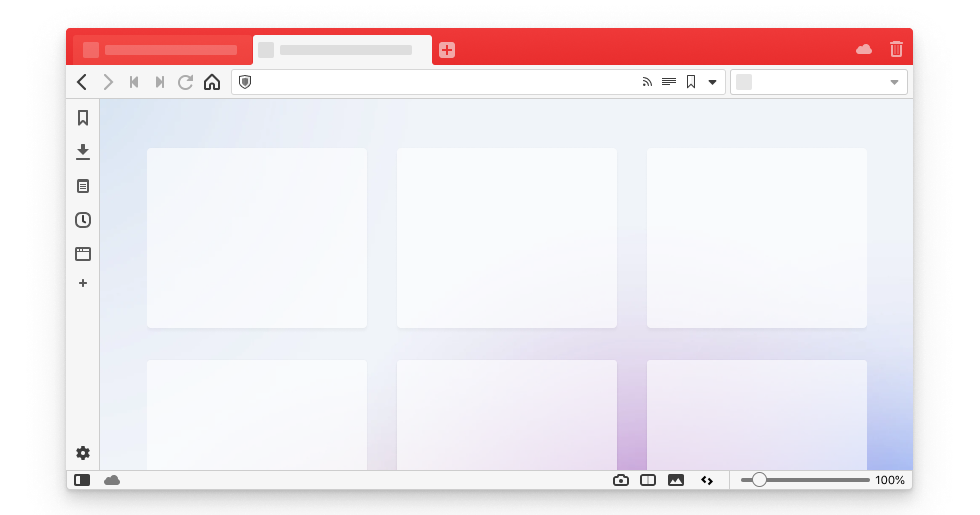

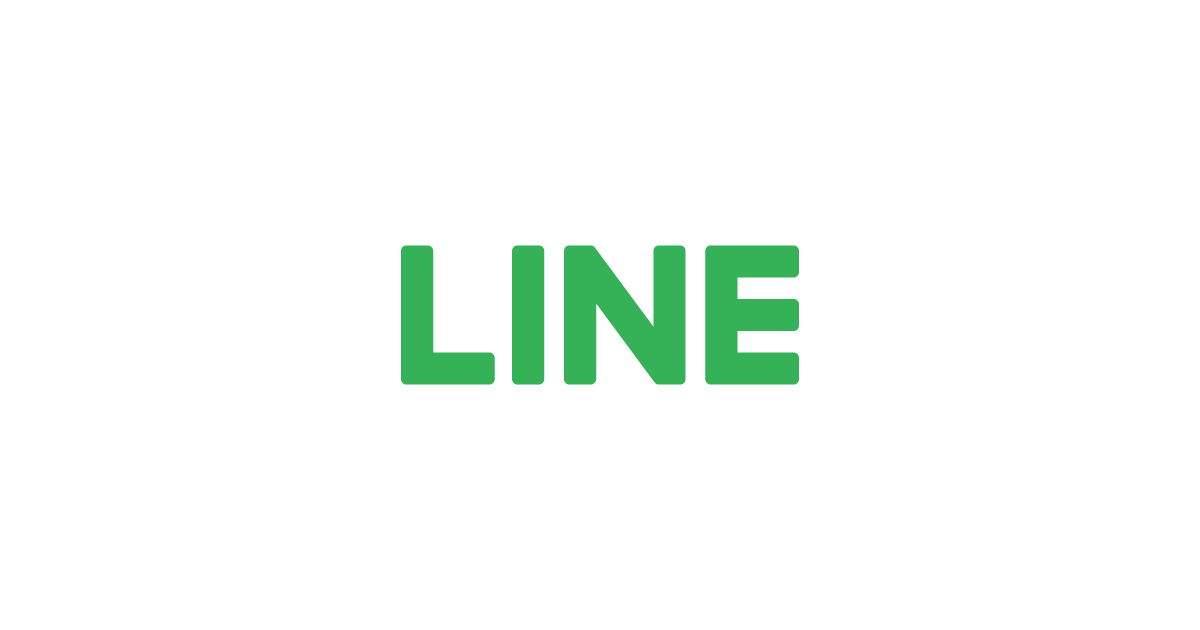
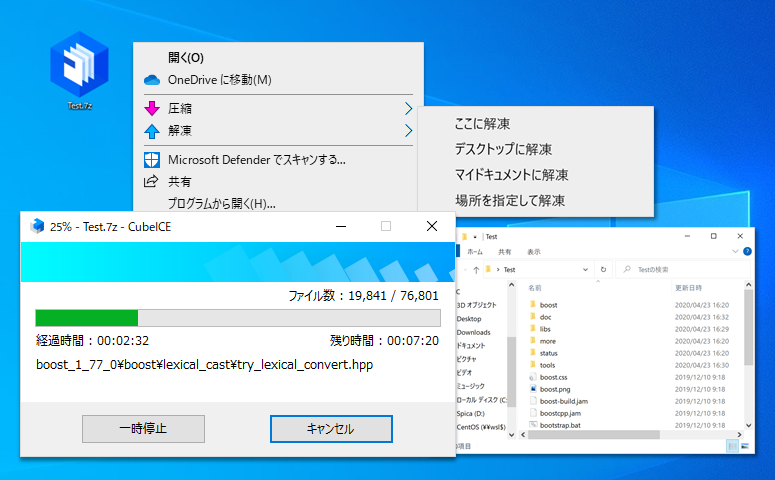


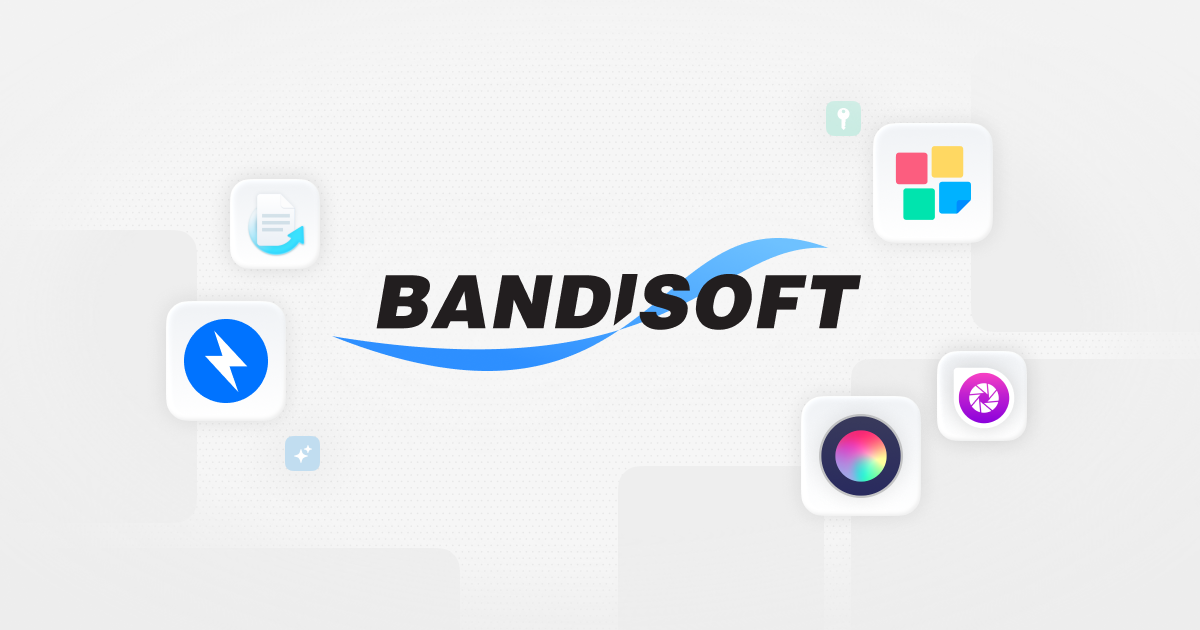

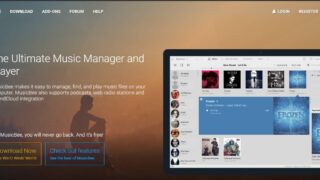

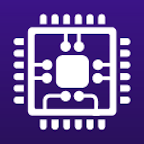


![Mr.PC 2022年8月号 [雑誌]](https://m.media-amazon.com/images/I/61IA2Xv-5YL._SL160_.jpg)



コメント